
Google Drive ialah anugerah untuk pengguna Mac yang ingin menyegerakkan dan mengurus dokumen, buku kerja atau fail PowerPoint. Anda boleh melihat fail anda dari mana-mana sahaja apabila disambungkan ke Internet. Tetapi adakah mungkin untuk mengakses fail Google Drive anda di luar talian pada Mac? Jom ketahui!
- Keperluan untuk mendayakan akses luar talian untuk Google Drive
- Pasang dan sediakan sambungan Chrome Luar Talian Google Docs pada Mac
- Bagaimana untuk menyediakan apl Google Drive pada Mac
- Bagaimanakah saya boleh menjadikan semua fail Google Drive tersedia di luar talian Mac?
Keperluan untuk mendayakan akses luar talian untuk Google Drive
-
Akses dalam talian: Untuk mendayakan akses luar talian kepada fail anda, anda mesti disambungkan ke Internet terlebih dahulu.
-
Penyemak imbas yang disokong: Google Chrome dan Microsoft Edge.
-
Sambungan penyemak imbas: Sambungan Chrome Luar Talian Google Docs mesti ada.
-
Penyemakan imbas persendirian: Penyemakan imbas persendirian adalah satu lemak besar NO. Jadi, anda tidak boleh menggunakan mod Inkognito.
-
Ruang storan: Jika anda berhasrat untuk memuat turun fail besar, pastikan anda mempunyai storan cakera setempat yang mencukupi.
Selain itu, jadikan Google Chrome penyemak imbas lalai anda. Jika belum, sila semak artikel kami tentang cara menukar penyemak imbas lalai anda dan ikuti selepas itu.
Nota: Pastikan anda log masuk dengan e-mel yang anda inginkan semasa melakukan langkah di bawah.
Pasang dan sediakan sambungan Chrome Luar Talian Google Docs pada Mac
- Pergi ke Launchpad atau gunakan Carian Spotlight.
- Buka Google Chrome.
-
Log masuk dengan id e-mel anda.
- Tambah Sambungan Luar Talian Dokumen Google dengan mengklik Tambahkan pada Chrome.

- Klik Tambah sambungan untuk mengesahkan.

Cara menghidupkan akses luar talian untuk Google Drive pada Mac
- Lancarkan Chrome. Buka tab baharu.
- Klik ikon menu → pilih Drive.
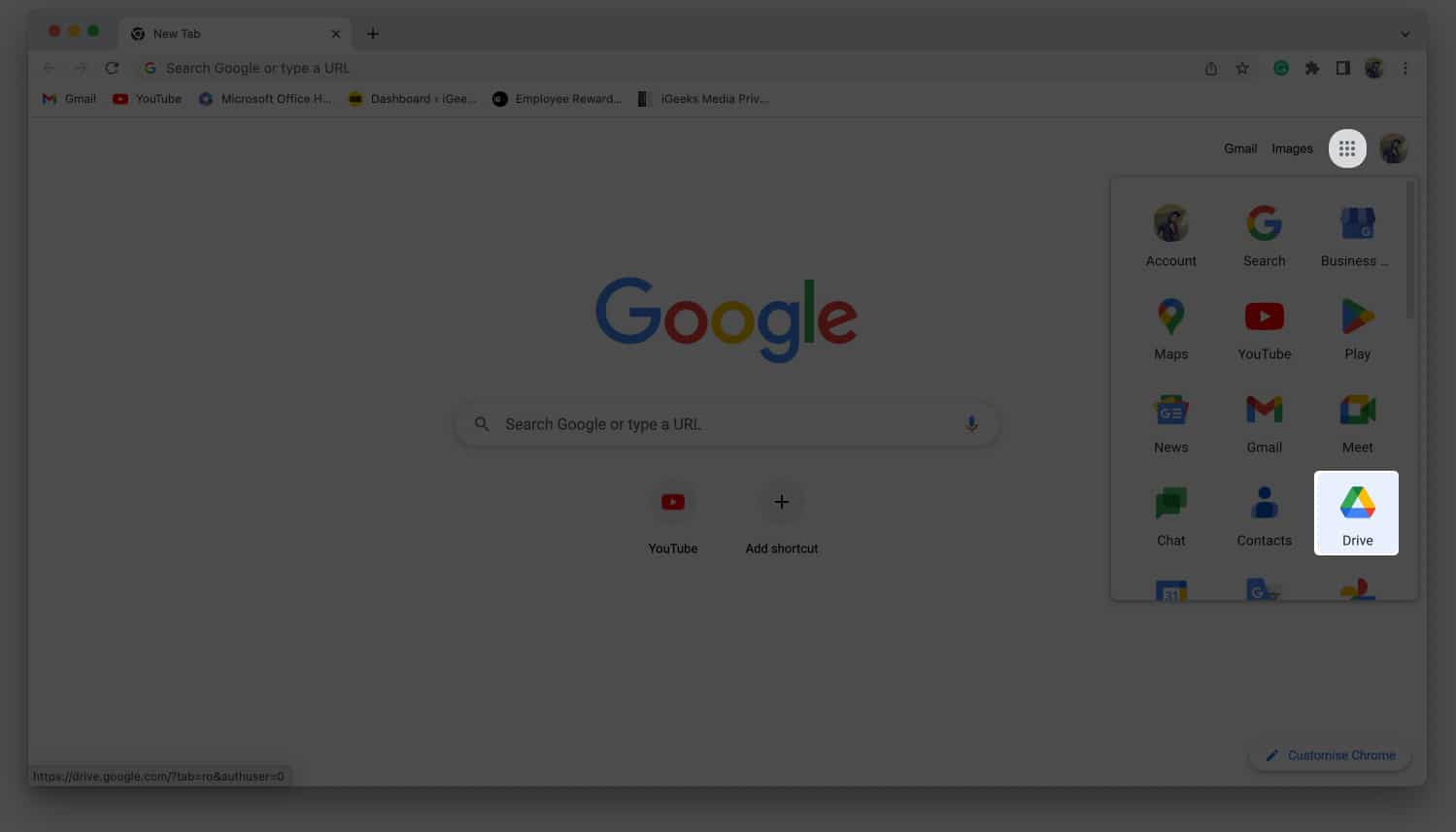
- Pergi ke ikon Tetapan → pilih Tetapan.
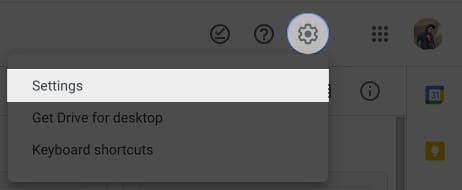
- Pilih Umum.
-
Tandai kotak di hadapan Buat, buka dan edit fail Google Docs, Helaian dan Slaid terbaharu anda pada peranti ini semasa di luar talian.

Kini anda boleh membuat, membuka dan mengedit fail Dokumen, Helaian dan Slaid Google terbaharu anda pada peranti ini semasa di luar talian.
Bagaimana untuk mematikan akses luar talian dalam Google Drive pada Mac
- Lancarkan Chrome → Drive.
- Klik kanan pada dokumen.
- Togol pada Tersedia Luar Talian.
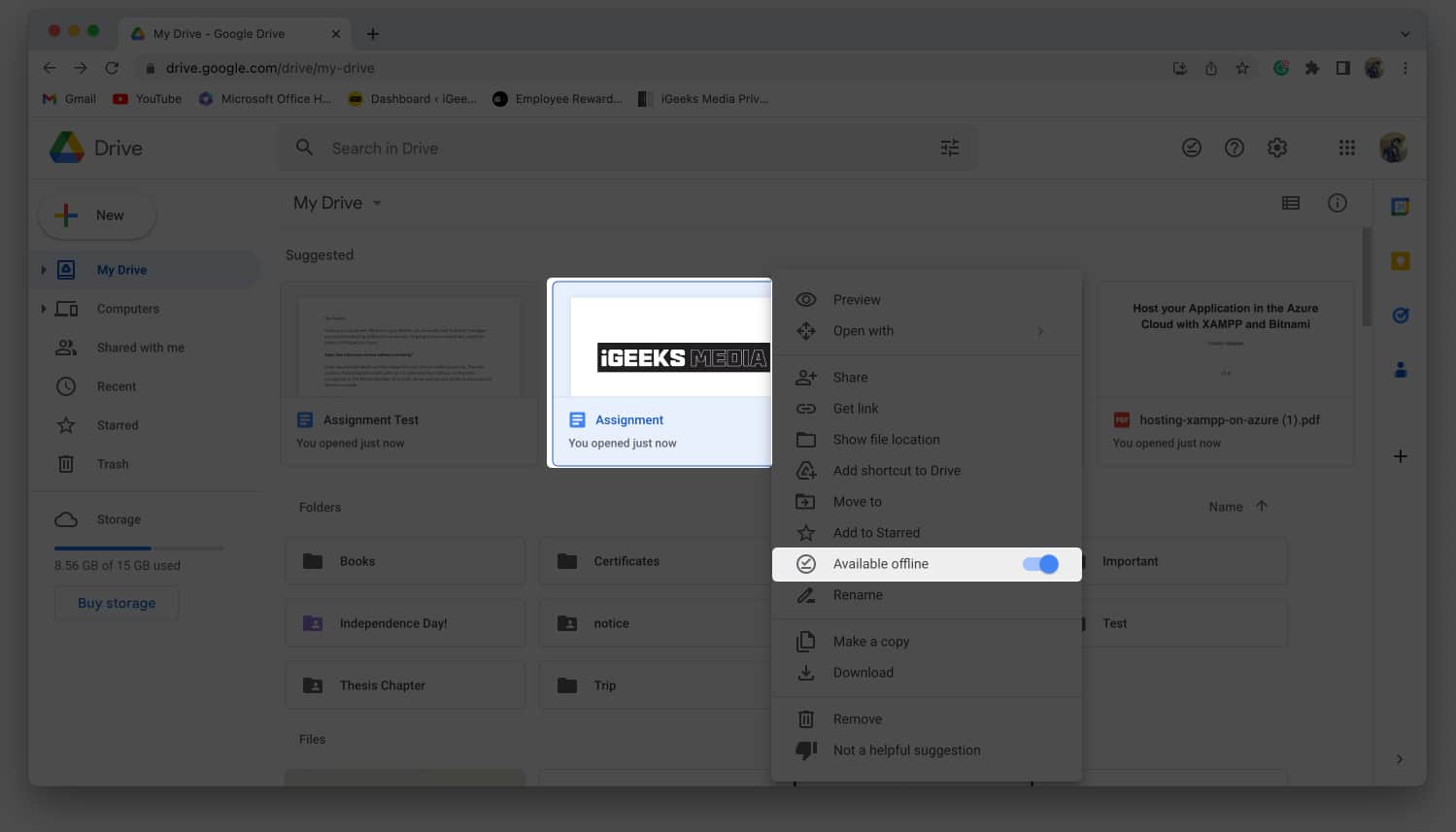
Jika anda ingin menyimpan banyak fail di luar talian serentak, tahan Shift/Command semasa mengklik fail, kemudian klik kanan dan togol pada Tersedia Luar Talian.
Bagaimanakah cara saya melihat fail Google Drive di luar talian pada Mac?
- Navigasi ke Chrome → Drive.
- Klik ikon Sedia untuk luar talian (tanda semak).
- Togol pada Pratonton Luar Talian.

Buat masa ini, kami telah menggunakan sambungan Chrome untuk menyimpan fail Drive di luar talian. Walaupun prosedur yang diterangkan di atas membolehkan kami mengakses dokumen di luar talian, kami masih memerlukan sambungan Internet untuk kebanyakan proses.
Untuk menyelesaikan isu yang dinyatakan di atas, kami boleh memuat turun dan memasang apl Google Drive, yang membolehkan kami menggunakan dokumen tanpa sambungan Internet. Tatal ke bawah untuk mengetahui lebih lanjut tentang apl luar talian Google Drive.
Bagaimana untuk menyediakan apl Google Drive pada Mac
-
Muat turun dan pasang Google Drive.
Masukkan kelayakan log masuk anda.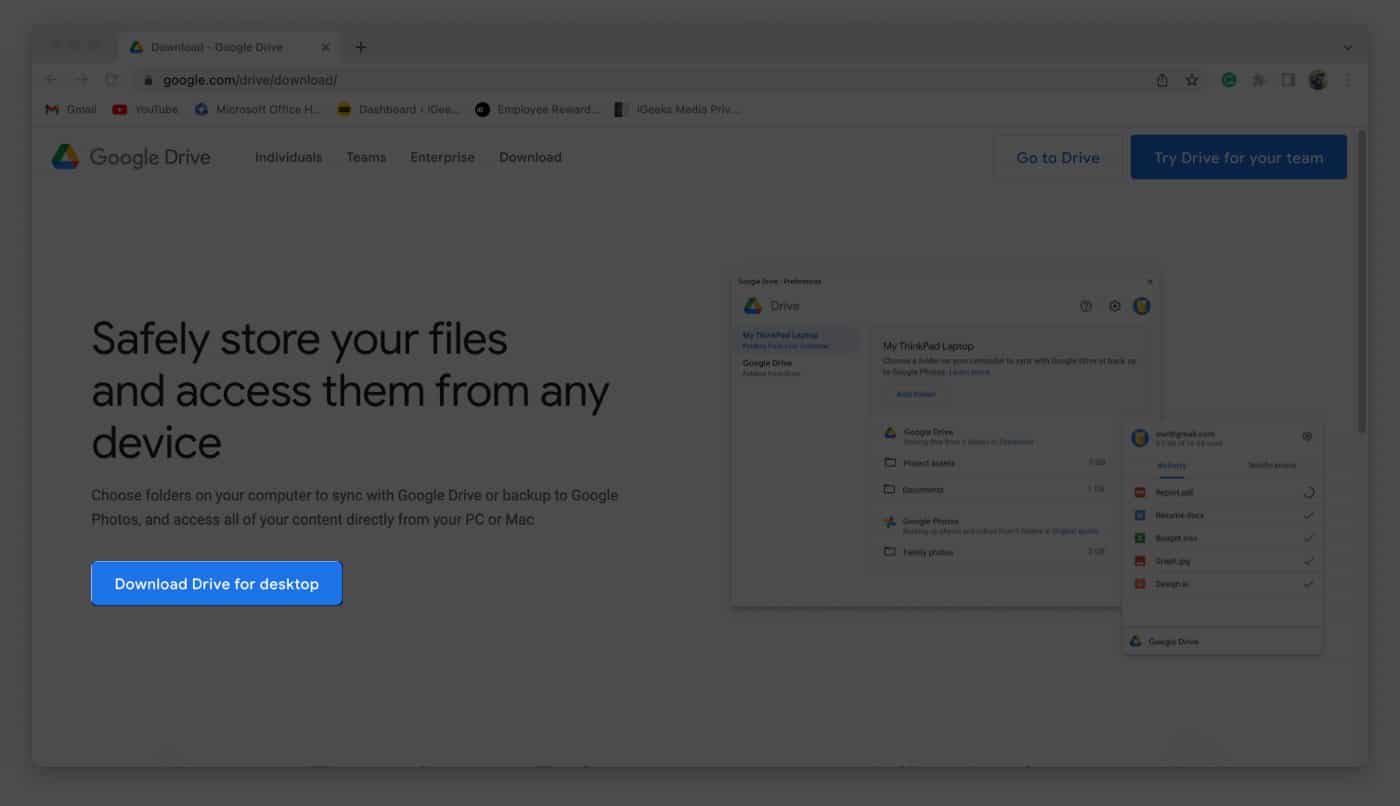
- Klik ikon Drive pada bar menu.
- Klik ikon Tetapan.
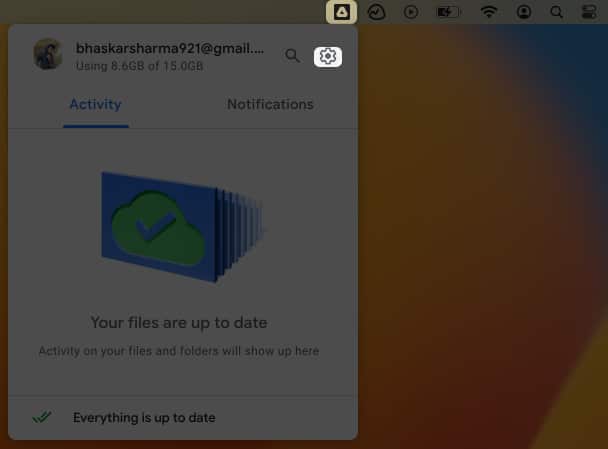
- Pilih Keutamaan.
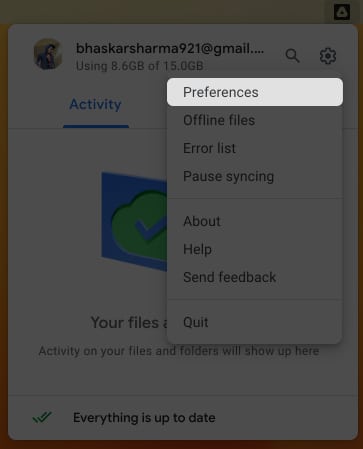
- Pilih Google Drive.
- Pilih salah satu daripada pilihan di bawah.
-
Strim fail: Pilihan ini membolehkan anda mengakses fail yang disimpan di awan. Anda juga boleh memilih untuk membuat fail yang berkaitan di luar talian.
-
Fail cermin: Anda boleh menggunakan pilihan ini untuk mengakses fail daripada folder pada komputer anda. Kerana ia menyimpan semua fail Drive Saya dalam awan serta pada komputer anda, ia boleh diakses serta-merta di luar talian. Akibatnya, berhati-hati semasa memilih pilihan ini.
-
- Klik Buka dalam Pencari.

Anda juga boleh mengakses folder Google Drive di bawah bahagian LOKASI dalam Finder.
Bagaimanakah saya boleh menjadikan semua fail Google Drive tersedia di luar talian Mac?
- Lancarkan Finder.
- Navigasi ke Google Drive.
Di bawah bahagian LOCATIONS. - Buka Pemacu Saya.
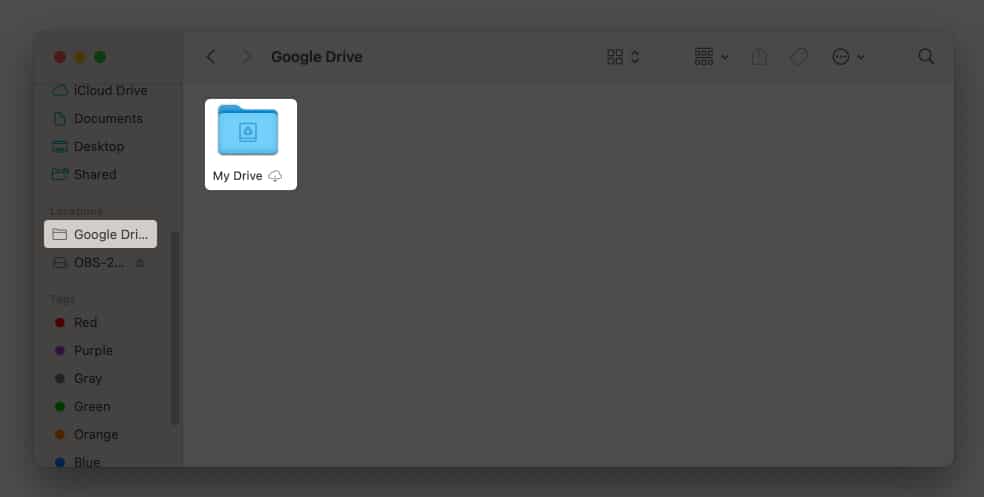
- Pilih fail untuk dimuat turun di luar talian.
Pilih berbilang fail dengan menekan shift/arahan dan mengkliknya. - Klik kanan dan klik Muat turun Sekarang.

Anda boleh memuat turun dan menggunakan mana-mana Dokumen/Slaid/Helaian Google pada cakera anda tanpa perlu menyambung ke Internet. Klik kanan pada fail/fail untuk memadam muat turun dan pilih Alih Keluar Muat Turun.
Soalan Lazim
Tiada apl khusus tambahan diperlukan untuk membuka fail luar talian pada Mac atau iMac anda. Tetapi pada iPhone atau iPad anda, anda memerlukan Dokumen Google untuk fail teks, Slaid Google untuk fail pembentangan dan Helaian Google untuk lembaran kerja excel.
Tiada internet? Tidak risau!
Google Drive untuk Mac membolehkan anda menyegerak dan mengurus fail anda dengan lancar untuk tontonan luar talian. Dengan mana-mana penyemak imbas berasaskan kromium, anda boleh bekerja dengan cekap walaupun rangkaian Mac anda terputus. Jika anda mempunyai sebarang pertanyaan, sila tinggalkan di bawah.
Semak juga:
- Google Drive tidak menyegerak atau berfungsi pada iPhone?
- Bagaimana untuk menyekat seseorang dalam Google Drive
- Betulkan isu ranap Google Chrome pada Mac
- Cara menggunakan Gmail luar talian pada Mac dan PC
